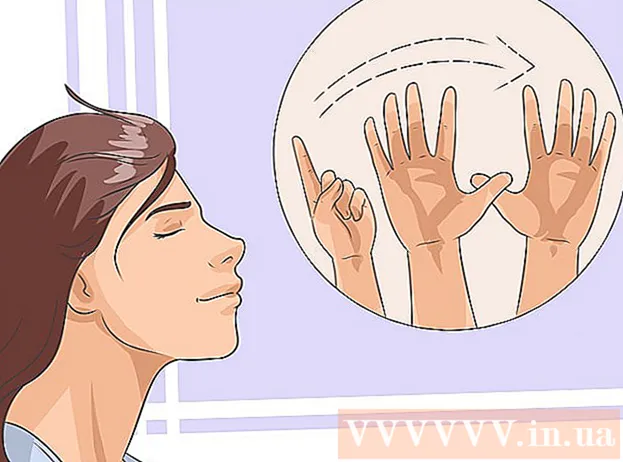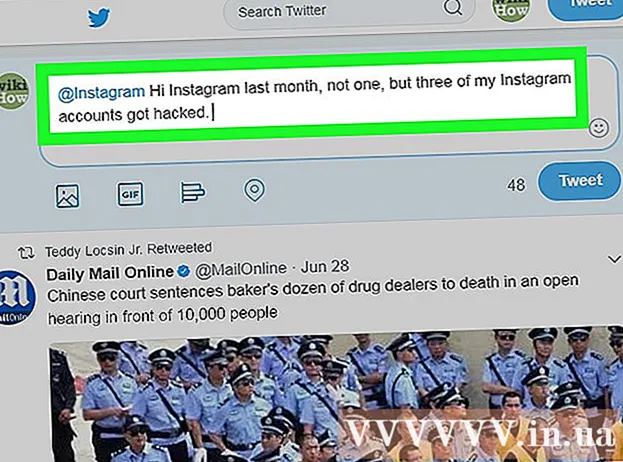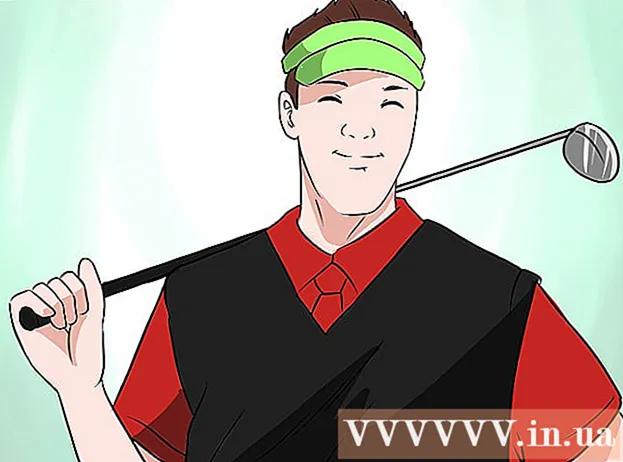Συγγραφέας:
Sara Rhodes
Ημερομηνία Δημιουργίας:
16 Φεβρουάριος 2021
Ημερομηνία Ενημέρωσης:
1 Ιούλιος 2024
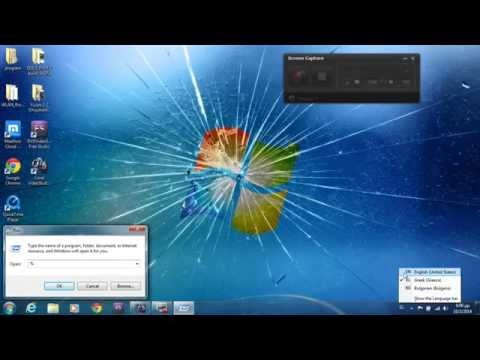
Περιεχόμενο
Υπάρχουν πολλές παράμετροι που μπορείτε να αλλάξετε για να λειτουργήσει το ποντίκι σε πλήρη ισχύ. Διαβάστε αυτό το άρθρο για να προσαρμόσετε την ταχύτητα του δείκτη, το στυλ και άλλες ρυθμίσεις του ποντικιού στα Windows 7.
Βήματα
 1 Κάντε κλικ στο κουμπί Έναρξη - Πίνακας ελέγχου - Υλικό και ήχος - Ποντίκι. Θα ανοίξει ένα παράθυρο με 5 καρτέλες (για επιτραπέζιους υπολογιστές) ή 6 (φορητούς υπολογιστές).
1 Κάντε κλικ στο κουμπί Έναρξη - Πίνακας ελέγχου - Υλικό και ήχος - Ποντίκι. Θα ανοίξει ένα παράθυρο με 5 καρτέλες (για επιτραπέζιους υπολογιστές) ή 6 (φορητούς υπολογιστές).  2 Κάντε κλικ στην καρτέλα Κουμπιά ποντικιού. Εδώ μπορείτε να αλλάξετε τη διαμόρφωση των κουμπιών, να ρυθμίσετε την ταχύτητα διπλού κλικ και το κολλητικό κουμπί του ποντικιού.
2 Κάντε κλικ στην καρτέλα Κουμπιά ποντικιού. Εδώ μπορείτε να αλλάξετε τη διαμόρφωση των κουμπιών, να ρυθμίσετε την ταχύτητα διπλού κλικ και το κολλητικό κουμπί του ποντικιού. - Υπάρχουν επιπλέον ρυθμίσεις κόλλησης. Για να τα ανοίξετε, κάντε κλικ στην επιλογή "Επιλογές" στην ενότητα "Κολλητικό κουμπί ποντικιού".
 3 Κάντε κλικ στην καρτέλα Δείκτες. Εδώ μπορείτε να αλλάξετε τους δείκτες του ποντικιού. Για να το κάνετε αυτό, επιλέξτε ένα συγκεκριμένο σχήμα από το μενού Σχέδια (μπορείτε να δείτε κάθε εικονίδιο δείκτη ποντικιού κάνοντας κλικ σε αυτό). Εδώ μπορείτε επίσης να ενεργοποιήσετε τη σκιά δείκτη και να επιτρέψετε στα θέματα να αλλάξουν δείκτες ποντικιού. Κάντε κλικ στην επιλογή Αναζήτηση για να δείτε επιπλέον δείκτες ποντικιού.
3 Κάντε κλικ στην καρτέλα Δείκτες. Εδώ μπορείτε να αλλάξετε τους δείκτες του ποντικιού. Για να το κάνετε αυτό, επιλέξτε ένα συγκεκριμένο σχήμα από το μενού Σχέδια (μπορείτε να δείτε κάθε εικονίδιο δείκτη ποντικιού κάνοντας κλικ σε αυτό). Εδώ μπορείτε επίσης να ενεργοποιήσετε τη σκιά δείκτη και να επιτρέψετε στα θέματα να αλλάξουν δείκτες ποντικιού. Κάντε κλικ στην επιλογή Αναζήτηση για να δείτε επιπλέον δείκτες ποντικιού.  4 Κάντε κλικ στην καρτέλα Επιλογές δείκτη. Εδώ μπορείτε να αλλάξετε την ταχύτητα και την ακρίβεια του δείκτη, να ορίσετε την αρχική θέση στο παράθυρο, να εμφανίσετε το ίχνος του δείκτη, να αποκρύψετε τον δείκτη κατά την εισαγωγή του πληκτρολογίου και να δείξετε τη θέση του δείκτη όταν πατάτε το Ctrl.
4 Κάντε κλικ στην καρτέλα Επιλογές δείκτη. Εδώ μπορείτε να αλλάξετε την ταχύτητα και την ακρίβεια του δείκτη, να ορίσετε την αρχική θέση στο παράθυρο, να εμφανίσετε το ίχνος του δείκτη, να αποκρύψετε τον δείκτη κατά την εισαγωγή του πληκτρολογίου και να δείξετε τη θέση του δείκτη όταν πατάτε το Ctrl.  5 Ανοίξτε την καρτέλα "Τροχός". Εδώ μπορείτε να αλλάξετε τις παραμέτρους της κάθετης και οριζόντιας κύλισης. Η κάθετη κύλιση σάς επιτρέπει να μετακινείστε τη σελίδα πάνω ή κάτω. Μπορείτε να προσαρμόσετε τον αριθμό των γραμμών όταν γυρίζετε τον τροχό με ένα κλικ ή μπορείτε να τον ορίσετε για κύλιση σε μία οθόνη (όταν γυρίζετε τον τροχό με ένα κλικ). Η οριζόντια κύλιση μετακινεί τη σελίδα προς τα δεξιά ή προς τα αριστερά και λειτουργεί με κλίση του τροχού στο πλάι.
5 Ανοίξτε την καρτέλα "Τροχός". Εδώ μπορείτε να αλλάξετε τις παραμέτρους της κάθετης και οριζόντιας κύλισης. Η κάθετη κύλιση σάς επιτρέπει να μετακινείστε τη σελίδα πάνω ή κάτω. Μπορείτε να προσαρμόσετε τον αριθμό των γραμμών όταν γυρίζετε τον τροχό με ένα κλικ ή μπορείτε να τον ορίσετε για κύλιση σε μία οθόνη (όταν γυρίζετε τον τροχό με ένα κλικ). Η οριζόντια κύλιση μετακινεί τη σελίδα προς τα δεξιά ή προς τα αριστερά και λειτουργεί με κλίση του τροχού στο πλάι.  6 Κάντε κλικ στην καρτέλα Υλικό. Εδώ μπορείτε να δείτε τις προδιαγραφές του ποντικιού που είναι συνδεδεμένο στον υπολογιστή (μοντέλο, πρόγραμμα οδήγησης κλπ.).
6 Κάντε κλικ στην καρτέλα Υλικό. Εδώ μπορείτε να δείτε τις προδιαγραφές του ποντικιού που είναι συνδεδεμένο στον υπολογιστή (μοντέλο, πρόγραμμα οδήγησης κλπ.).  7 Ανοίξτε την καρτέλα "Touchpad" (αυτή η καρτέλα είναι διαθέσιμη μόνο σε φορητούς υπολογιστές). Κάντε κλικ στο σύνδεσμο "Κάντε κλικ για να αλλάξετε τις ρυθμίσεις του πίνακα αφής". Ακολουθήστε τις οδηγίες για να αλλάξετε τις ρυθμίσεις του πίνακα αφής.
7 Ανοίξτε την καρτέλα "Touchpad" (αυτή η καρτέλα είναι διαθέσιμη μόνο σε φορητούς υπολογιστές). Κάντε κλικ στο σύνδεσμο "Κάντε κλικ για να αλλάξετε τις ρυθμίσεις του πίνακα αφής". Ακολουθήστε τις οδηγίες για να αλλάξετε τις ρυθμίσεις του πίνακα αφής.  8 Κάντε κλικ στο ΟΚ για να αποθηκεύσετε τις ρυθμίσεις σας ή Ακύρωση για να απορρίψετε τις αλλαγές σας.
8 Κάντε κλικ στο ΟΚ για να αποθηκεύσετε τις ρυθμίσεις σας ή Ακύρωση για να απορρίψετε τις αλλαγές σας.
Συμβουλές
- Τα βήματα που περιγράφονται λειτουργούν και σε άλλες εκδόσεις των Windows, αλλά τα στοιχεία του μενού ενδέχεται να διαφέρουν ελαφρώς.